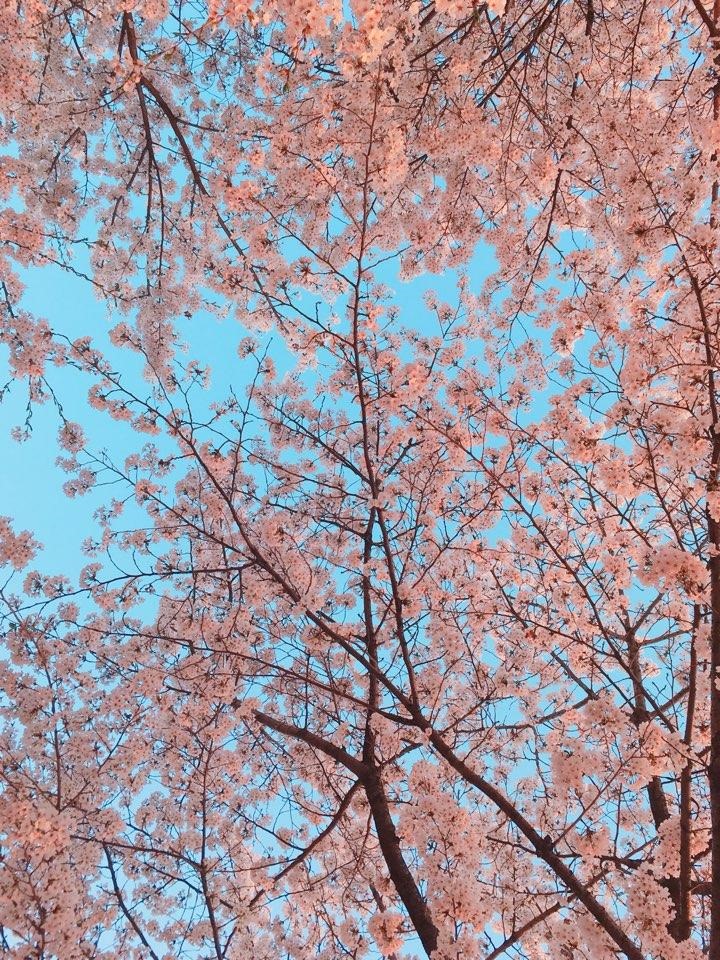티스토리 뷰
안녕하세요 ㅎ
벌써 1월 말로 다가오고 있네요.
이 때쯤이면 다들 연말정산으로 바쁠겁니다!
왜냐하면 ㅎ 저흰 돈을 받아야 하니깐요!!!
물론 반대로 돈을 더 내야할 수도 있습니다.
일단 회사에 제출하라는 서류들이 있는데
처음 하시는 분들이라면 헷갈릴 수도 있죠~
그래서 제가 아주 간단하고 자세하고
쉽게 알려드리겠습니다 ㅎㅎ
"연말정산 국세청 홈택스"
일단 국세청홈택스 홈페이지로 들어갑니다!
그런 다음 연말정산간소화를
눌러줍니다!! (분홍 화살표표시)
자신의 이름, 주민등록번호를 쓴 다음
공인인증서 로그인을 합니다!
(공인인증서가 뭔지 모르시는 분들은..
자신이 쓰는 은행 예를 들어
국민은행 공인인증서, 신한은행 공인인증서
이런 식으로 검색해서 그 홈페이지에서
공인인증서 만드셔야 합니다)
로그인을 하면 바로 이 창이 뜨는데
건강보험, 국민연금, 보험료, 의료비 등등등
총 14가지가 있습니다!
이때
돋보기 표시 보이시나요? (분홍화살표)
그 돋보기 표시들을 다 눌러줍니다.
저렇게 다 눌러주면 전 모자이크 처리를
했지만 자신이 그 동안 쓴 금액들이 뜹니다.
신용카드, 직불카드, 현금영수증을 보면서
내가 지금까지 써왔던 돈 액수를 보며
자아성찰하는 시간을 가지게 되죠.. (후우)
예를 들어서~ 현금영수증의 내역을
확인하고 싶은 분들은 확인할 수 있습니다.
현금영수증을 클릭하면 밑에
현금영수증 기본내역이 나옵니다.
그 기본내역에서 금액을 클릭하시면
오른쪽에 이런식으로 액수가 뜨는데
이거 더 구체적으로 알 수도 있습니다.
아까 현금영수증의 내역 에서
상세내역확인을 누르시면 이렇게
더~ 구체적으로 뜨는데
자신이 원하는 달을 누르면
(예를 들어 전 12월달을 눌렀습니다)
이렇게 어디에서 얼마를 썼는지
더~ 구체적으로 나옵니다 ㅎㅎ
이걸 보면서 와.. 내가 이랬구나^^ (아련)
여튼!! 다시 본론으로 들어와서
회사에다가 제출을 하시려면 저기~
분홍화살표 간소화자료제출 보이시나요?
그걸 클릭하는데 그 전에!
년도와 그 달을 선택할 수 있습니다.
2018년 내내 같은 회사를 다니신 분이라면
저렇게 다 체크하면 되는데 혹시 중도에
들어오신 분이라면 그 들어왔던 달부터 체크
해야하는 거로 알고 있습니다.
(이건 자신의 회사에 문의하시길 ㅎ)
간소화자료제출을 누르면
내려받기 누르면 됩니다.
(참고로 암호도 설정할 수 있어요)
그러면 이렇게 바탕화면에 저장할 수 있고
요렇게 PDF로 나옵니다 ㅎㅎ
PDF열면 이렇게 똭~ 정리가
돼서 나옵니다 ㅎㅎ 이걸 회사에
제출하면 된다는 점!!
이게 처음 하면 좀 귀찮고 헷갈릴 수도
있는데 한 번 하다보면 적응이 됩니다 ㅎㅎ
여튼 이건 꼭 내야하는 기간이 있으니
기간 늦지말고 제출하시기 바랍니다~
'H. A. T > TIP' 카테고리의 다른 글
| [국민건강보험공단] 직장인건강검진 받는 방법!! - 건강검진금식, 가격, 건강검진과정 (2) | 2018.12.31 |
|---|---|
| 잠실/잠실역 장미상가 우체국 위치 택배보내기, 반품보내기 - 우체국박스가격 (0) | 2018.12.26 |
| 4대보험 가입내역 확인서 출력 방법/ 4대보험 정보연계센터 (0) | 2018.12.24 |
| [인천공항 제2여객터미널] 인터넷카페 엔제리너스 "기라델리 쇼콜라 크림 라떼" (0) | 2018.12.24 |
| tvN 각 지역채널번호안내 (0) | 2018.12.21 |